Office 2019/2021 online aktivointi
Ennen ostamamme version asentamista poistamme kaikki aiemmat versiot. Office. Kun ostat uuden tietokoneen, siihen on esiasennettu Office 365, poistamme asennuksen poiston ohjeiden mukaisesti myös tällaisessa tapauksessa.
Ohjeet vanhojen versioiden poistamiseen Office löydät napsauttamalla siinä
Seuraavaksi jatkamme näiden vaiheiden mukaisesti:
Jos haluat suurentaa kuvaa, napsauta sitä hiiren oikealla painikkeella ja valitse "Avaa kuva uudessa ikkunassa".
1. Avaa selain ja kirjoita osoite office.com/setup. Napsauta sinistä "Get started" (Aloita) -painiketta (kuva 1).
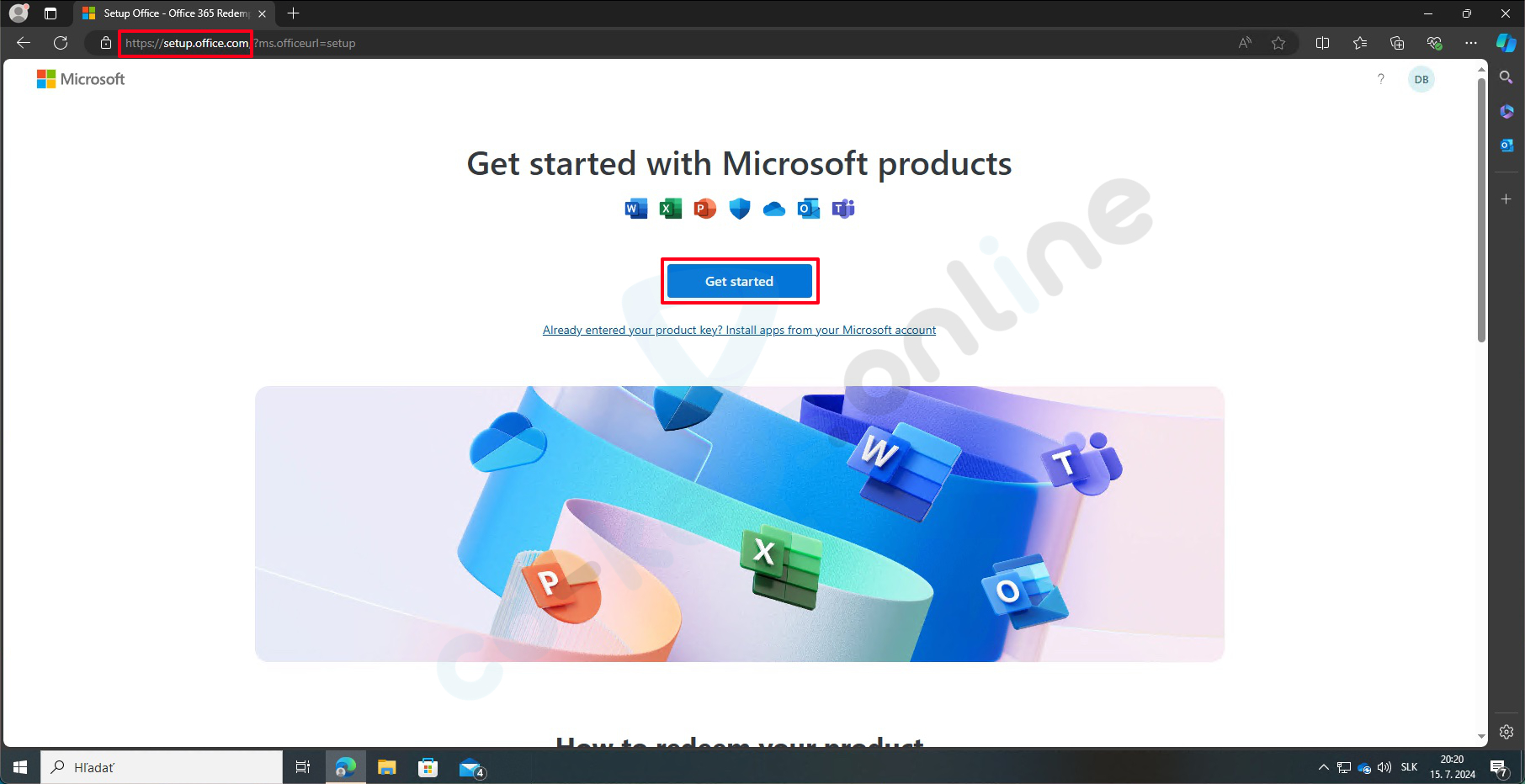
kuva 1
Kirjaudu sisään omaan Microsoft Kirjoita sähköpostiosoitteesi ja napsauta "Next" (Seuraava) (kuva 2).
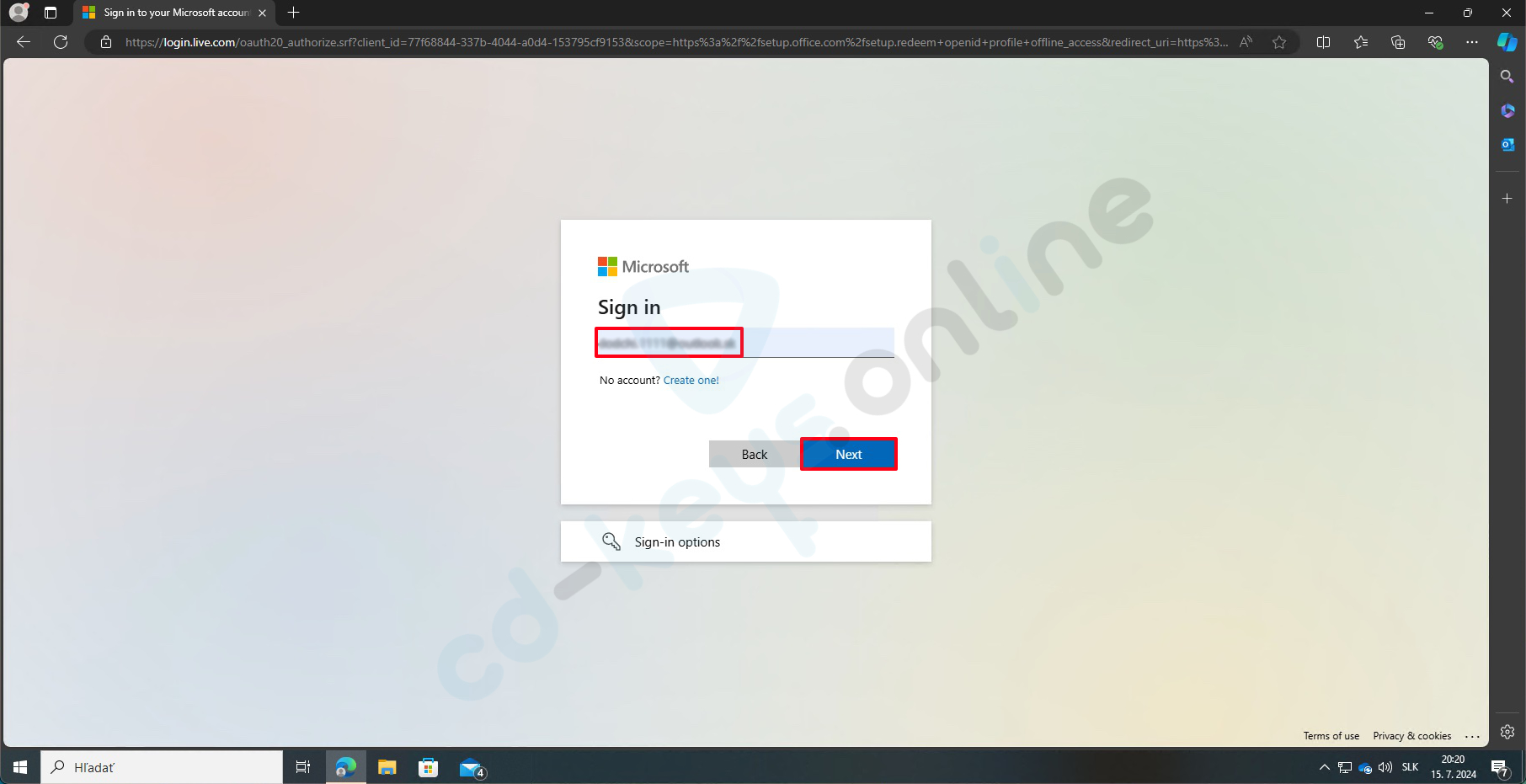
kuva 2
Anna salasanasi ja napsauta "Sign in" (Kirjaudu sisään) (kuva 3).
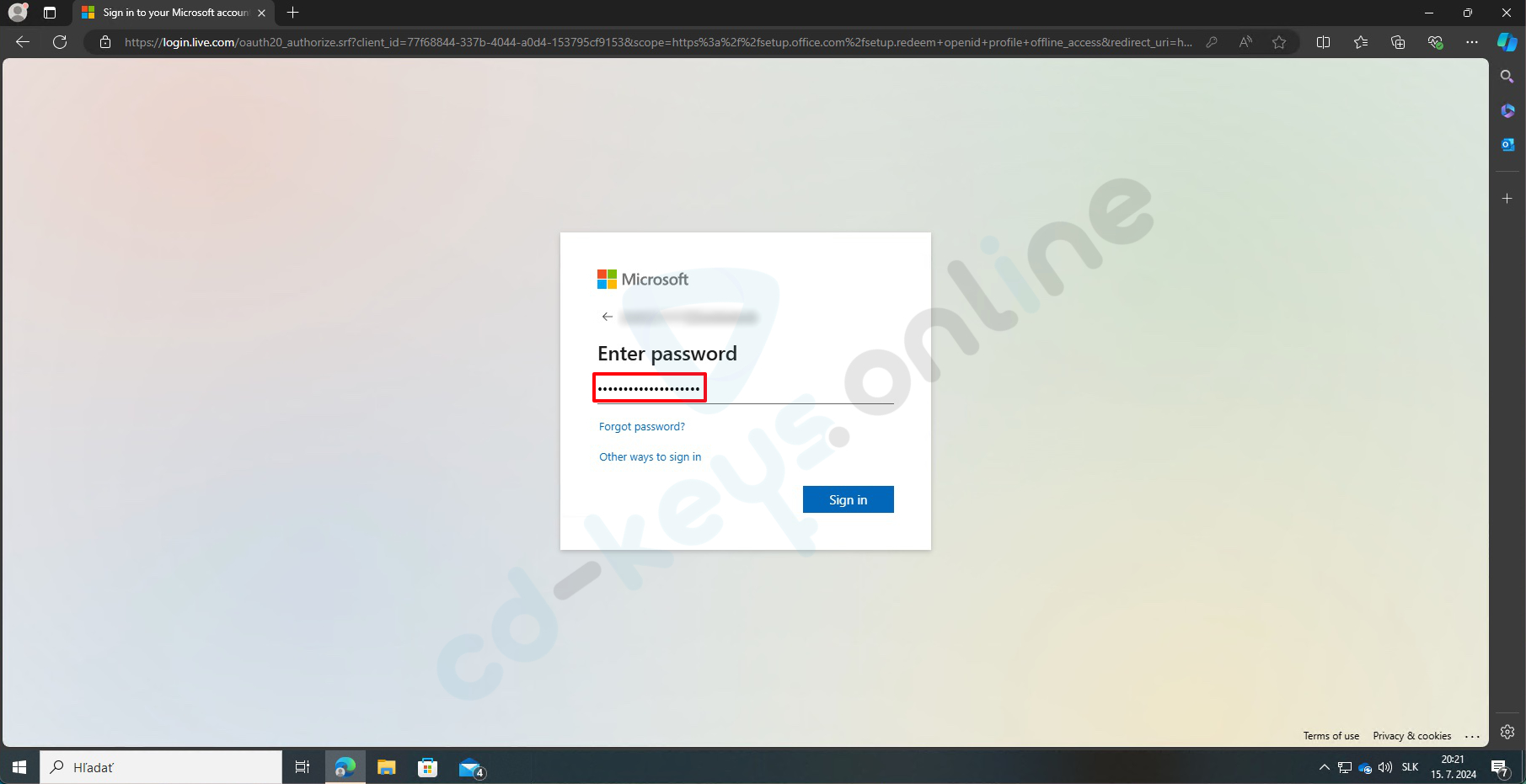
kuva 3
Anna tuotetunnus, jonka sait oston yhteydessä. Office ja napsauta "Next" (Seuraava) (kuva 4).
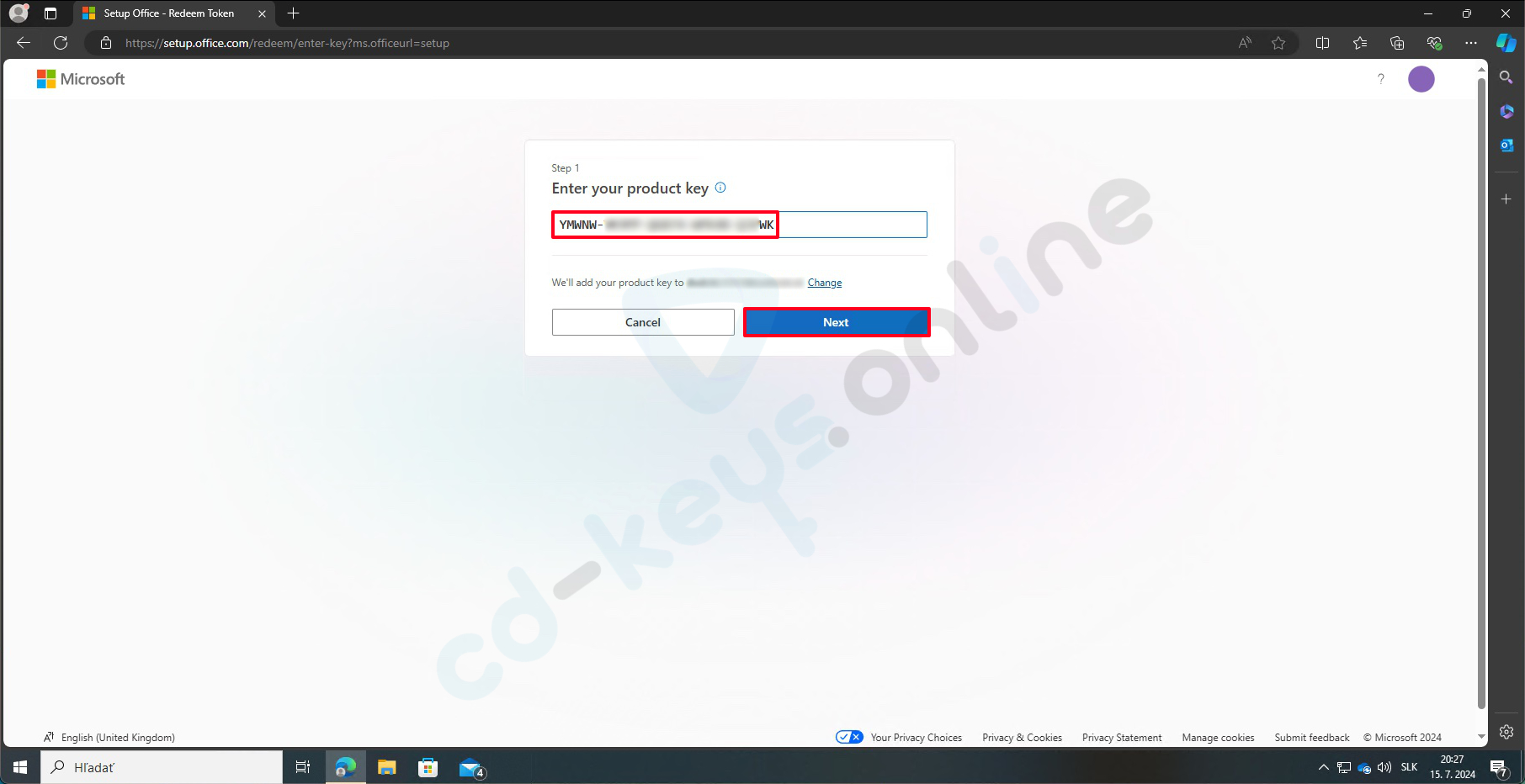
kuva 4
Vahvista tuoteavain, valitse kieli ja napsauta "Lunasta" (kuva 5).
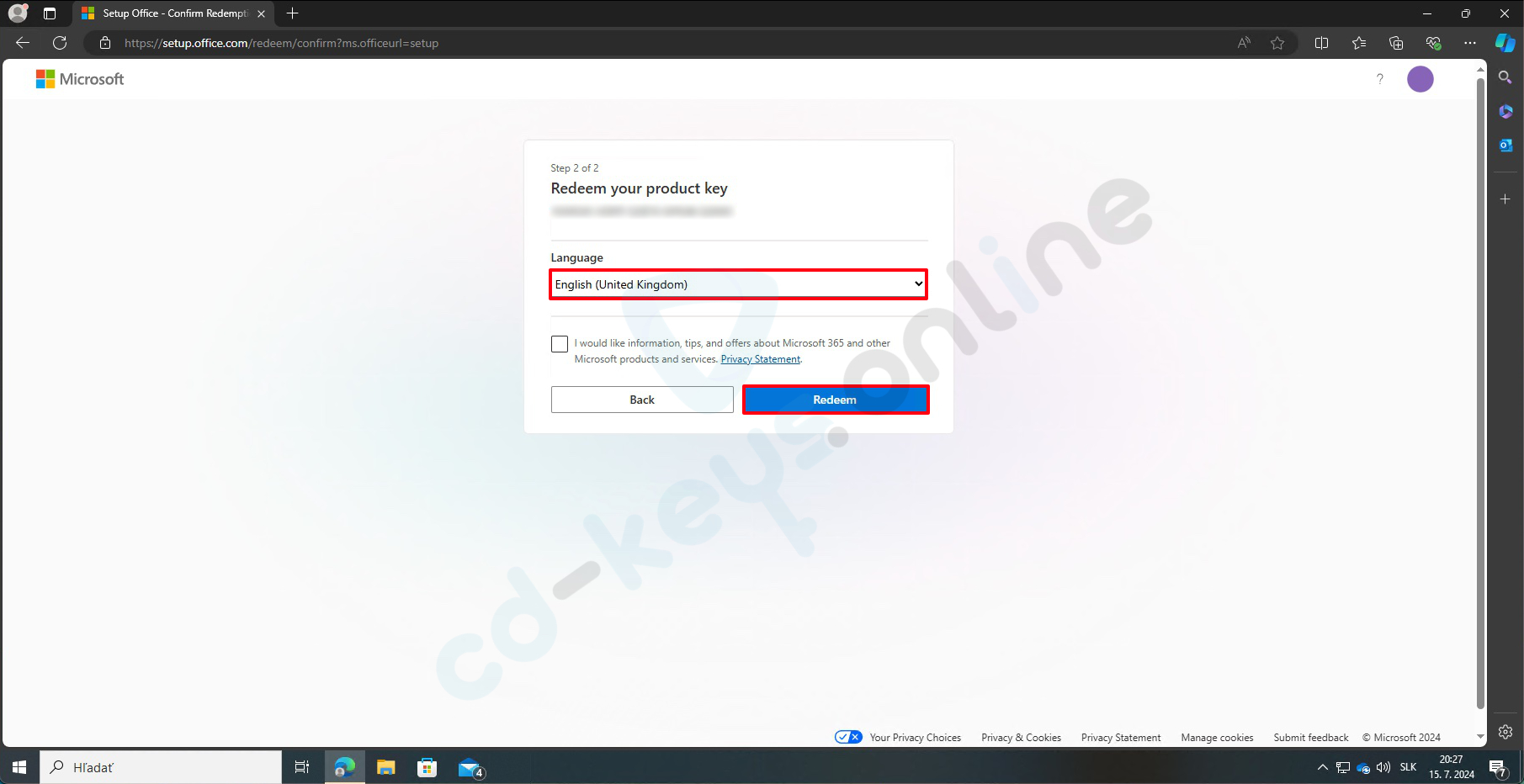
kuva 5
Napsauta "Download" (Lataa) ladataksesi asennustiedoston Office (kuva 6).
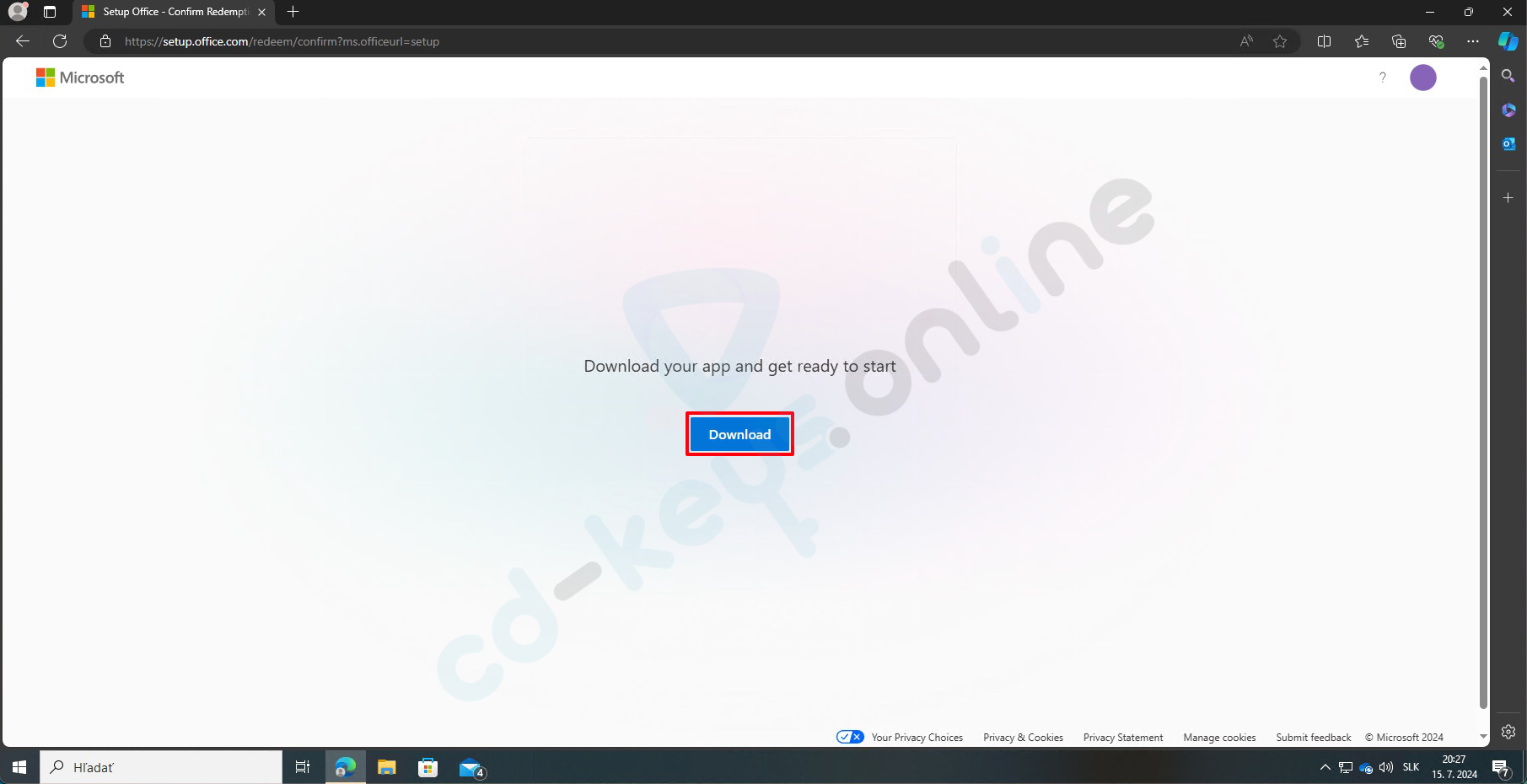
kuva 6
Avaa kansio, johon olet ladannut tiedoston (yleensä "Lataukset"-kansio). Löydät sieltä tiedoston nimeltä "OfficeSetup". Kaksoisnapsauta tätä tiedostoa käynnistääksesi sen (kuva 7).
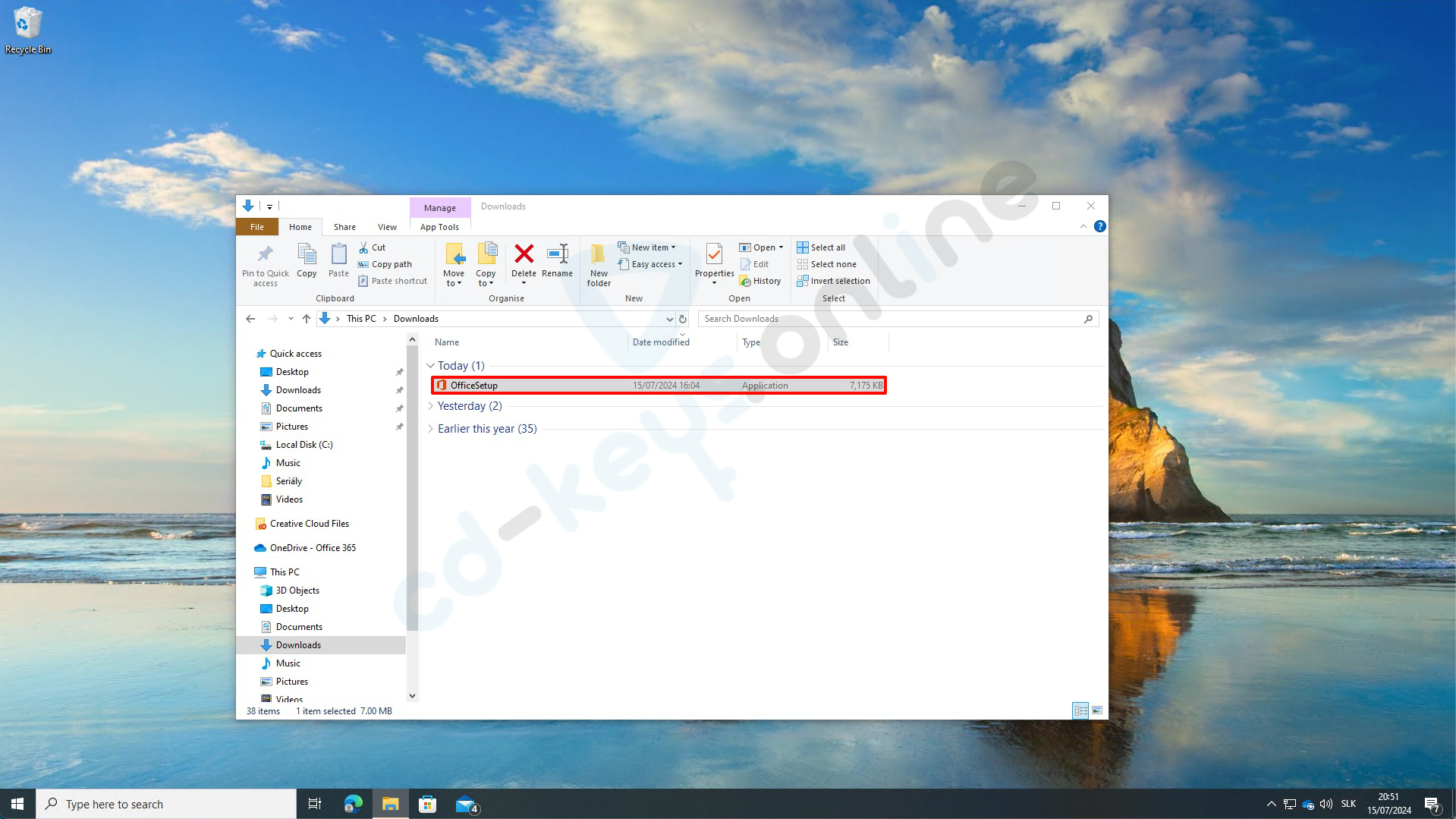
kuva 7
Näkyviin tulee ikkuna, joka kysyy, sallitteko tämän sovelluksen tehdä muutoksia laitteeseenne. Klikatkaa "Yes" (Kyllä) (kuva 8).
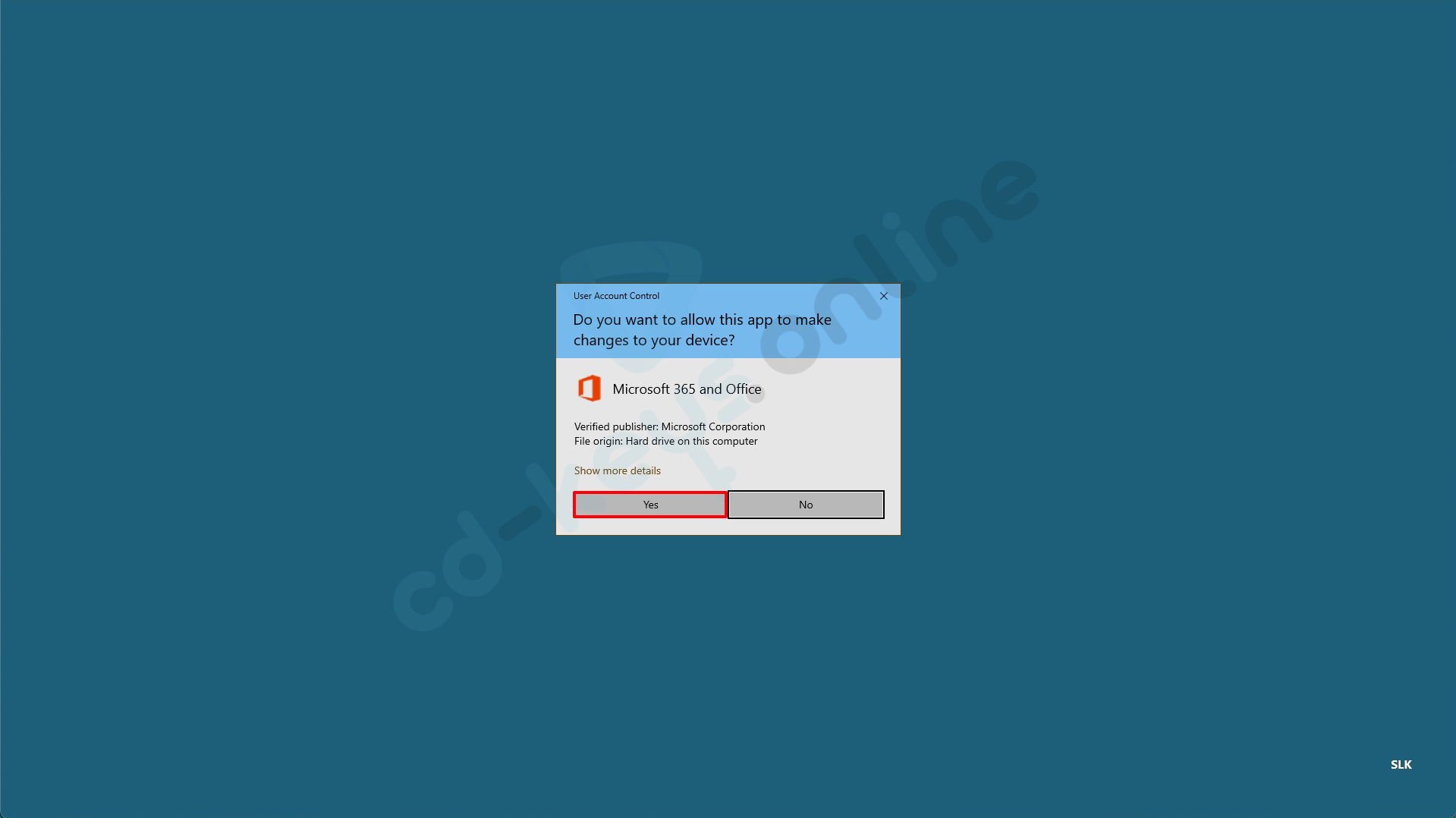
kuva 8
Odota, kunnes Office asennetaan. Lopuksi näet viestin "You're all set!" (Kaikki on valmista). Klikkaa "Close" (Sulje) (kuva 9).
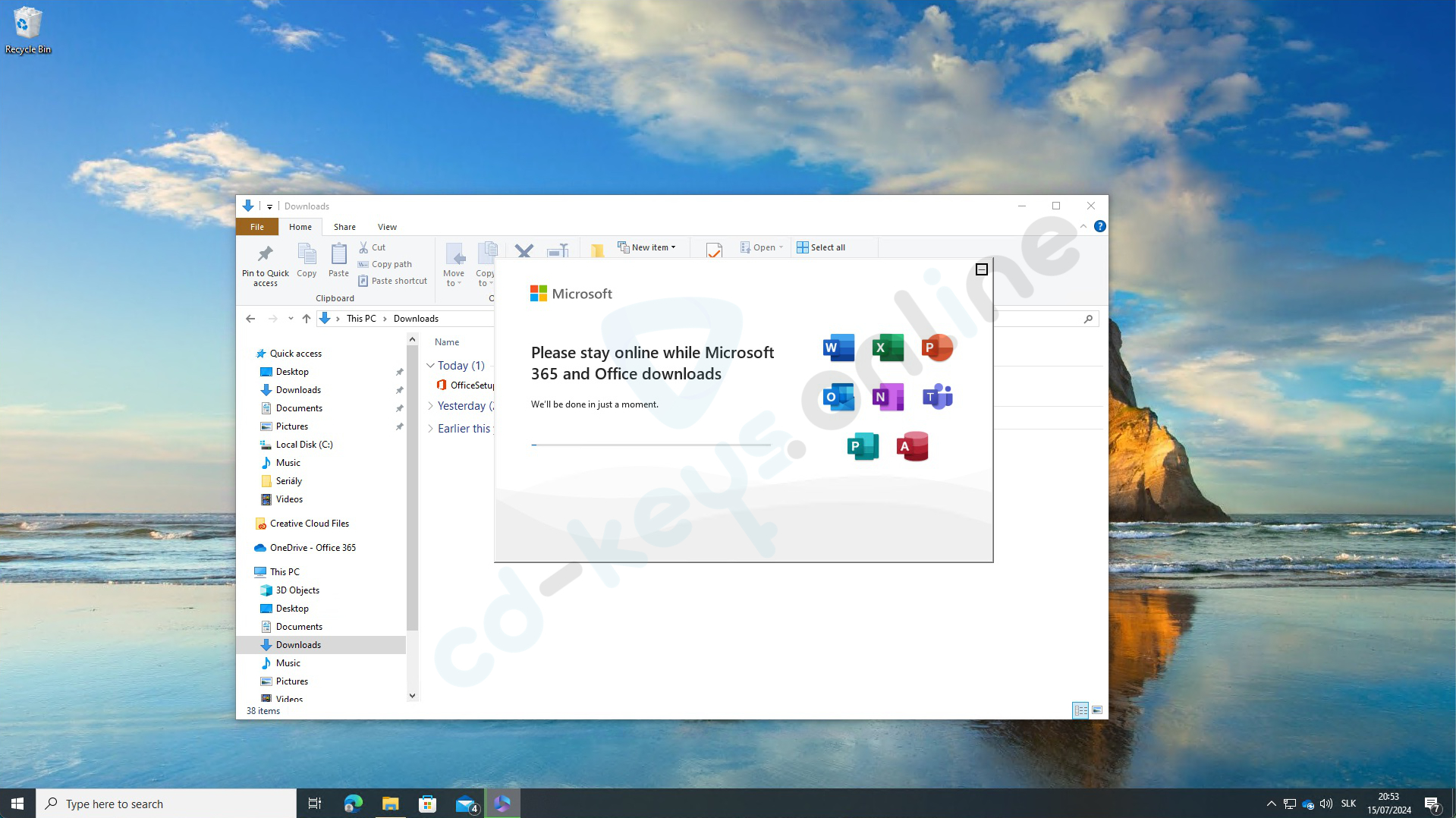
kuva 9
Lisenssin aktivointi Microsoft Office
Napsauta "Käynnistä"-painiketta ja kirjoita hakukenttään "Word". Napsauta sovellusta "Word", joka näkyy (kuva 10)."
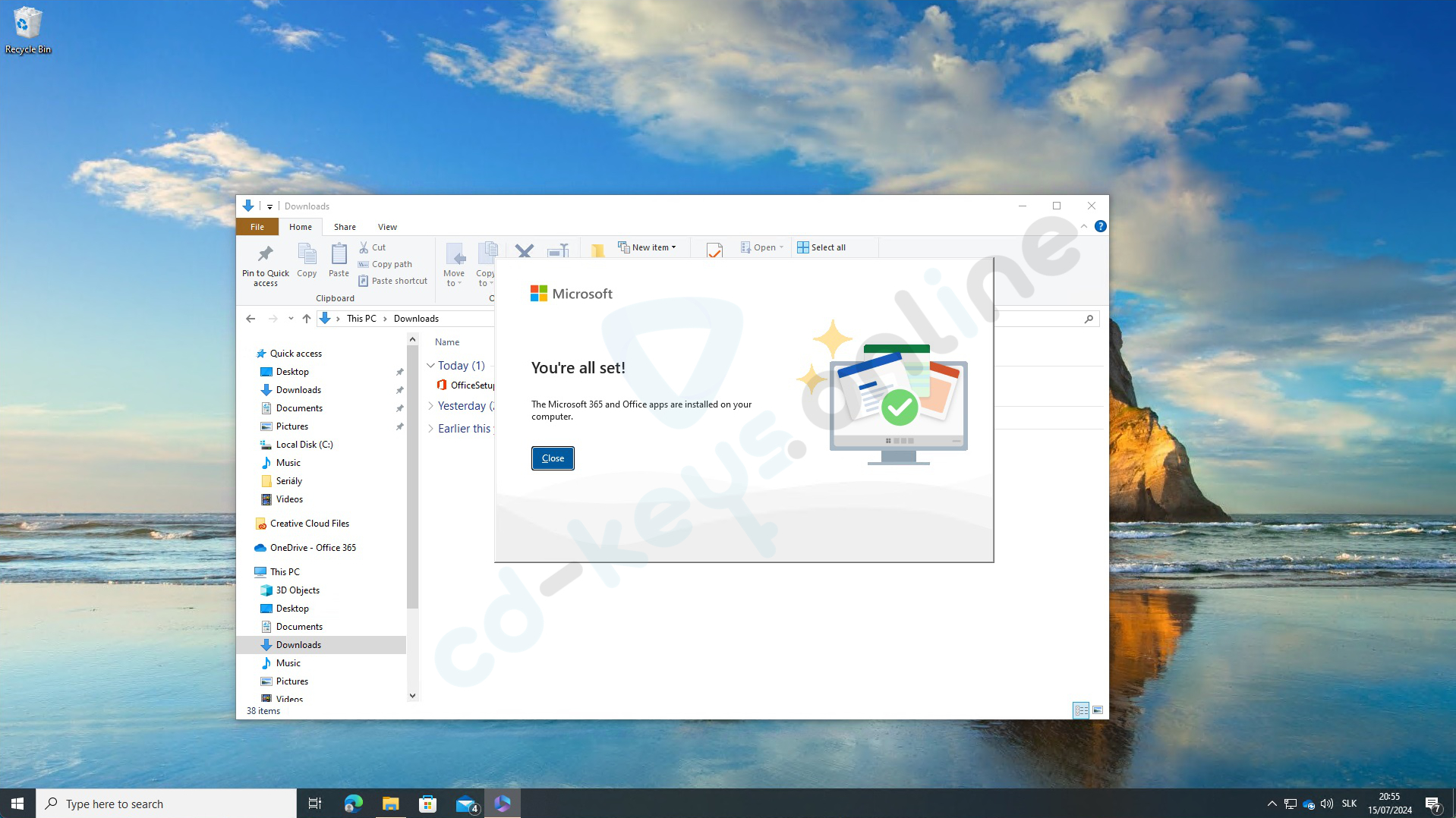
kuva 10
Avautuu ikkuna, jossa sinun täytyy syöttää tuoteavain. Syötä avain ja napsauta "Aktivoi". Office"Aktivoi" Office) (kuva 11).
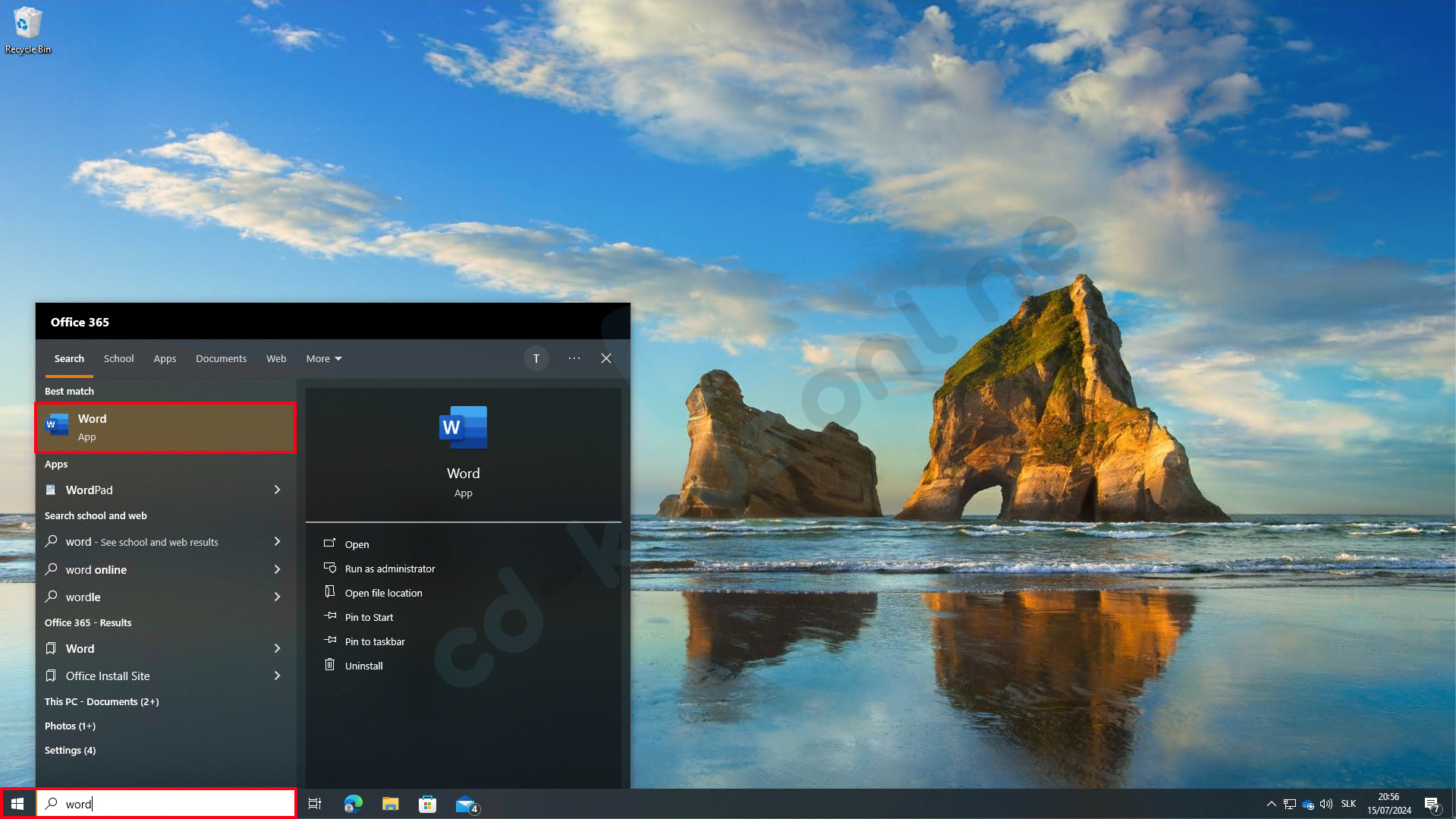
kuva 11
Valitse vaihtoehto "Haluan aktivoida ohjelmiston Internetin kautta" ja napsauta "Seuraava" (kuva 12).
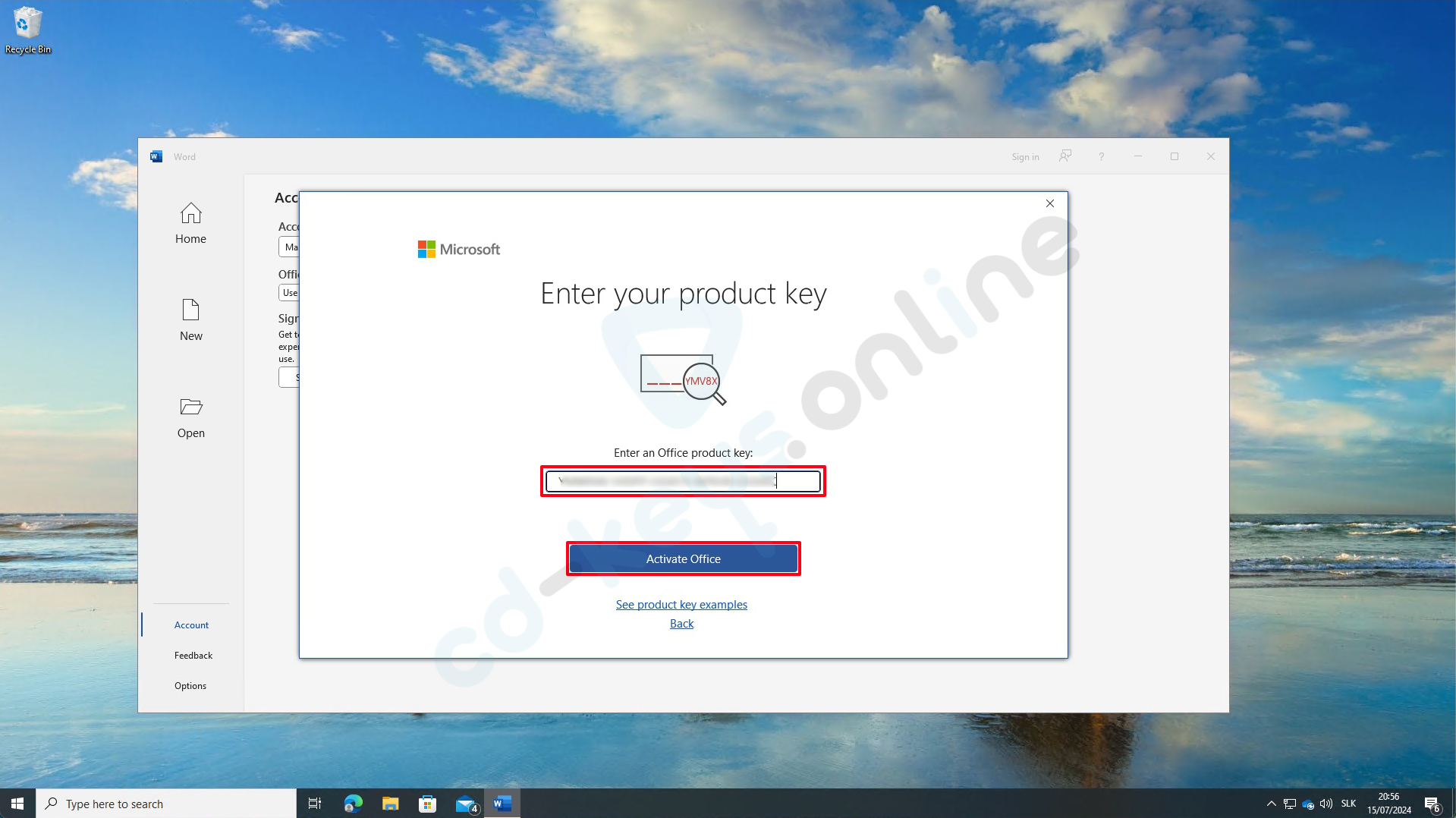
kuva 12
Odota, kunnes Office aktivoituu. Lopuksi näet viestin, että Office on aktivoitu onnistuneesti. Napsauta "Close" (Sulje) (kuva 13).
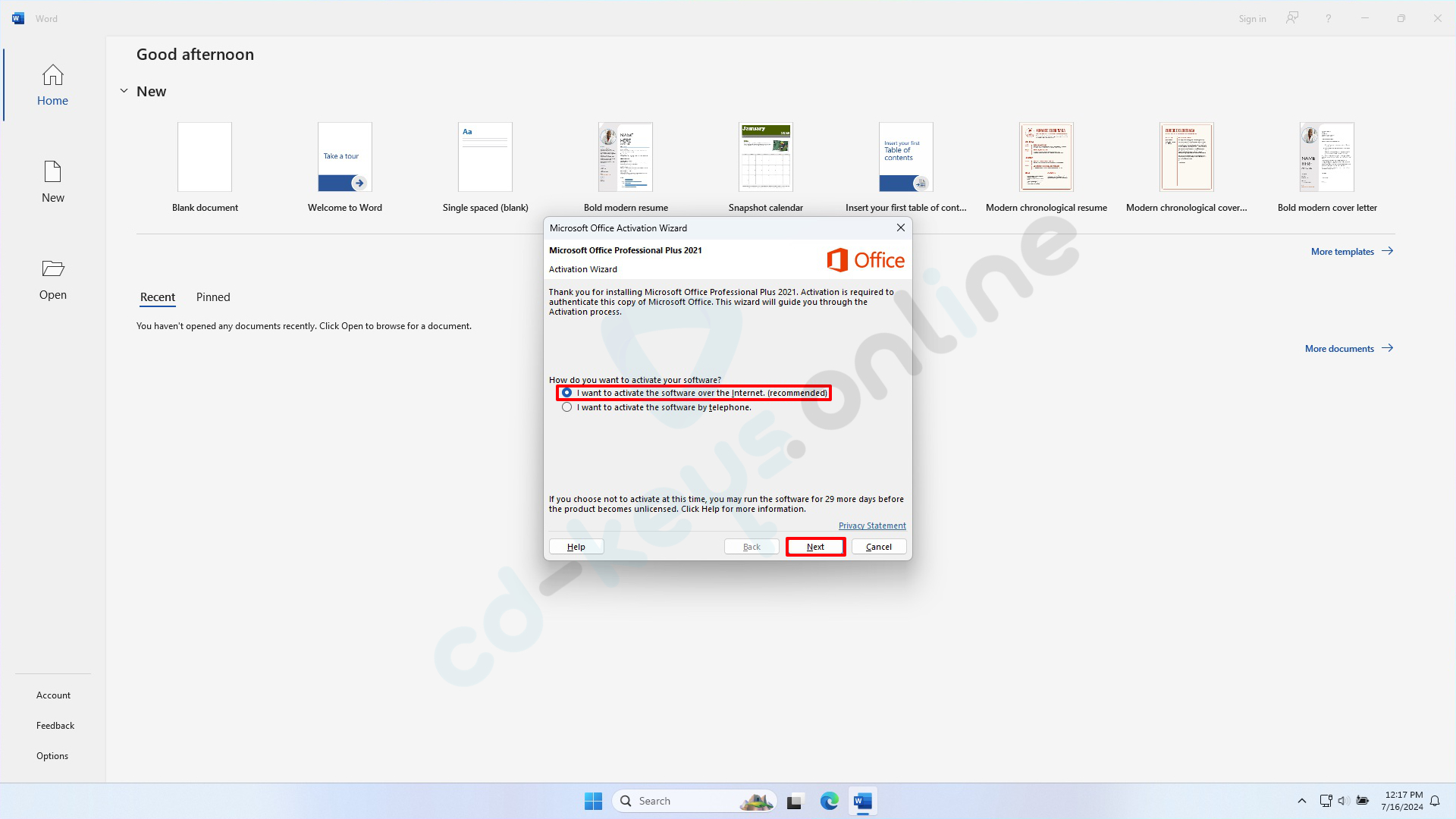
kuva 13
Sovelluksessa Word Napsauta "Account" (Tili) vasemmassa alakulmassa ja tarkista, onko tuote aktivoitu (kuva 14).
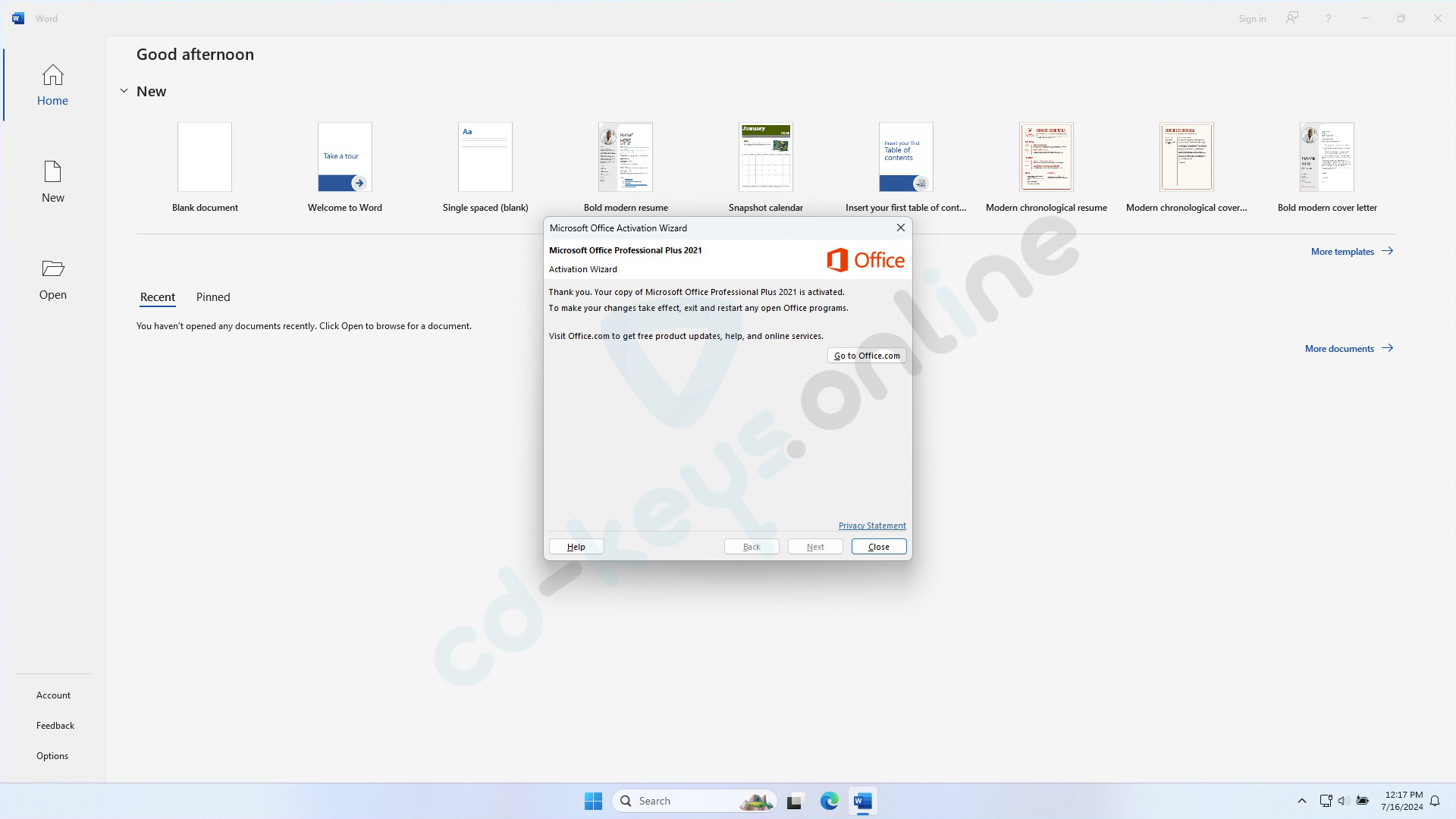
kuva 14
Jos sinulla on tämän prosessin aikana vaikeuksia, voit ottaa meihin yhteyttä. mailomVoitko antaa tekstin, jonka haluat minun kääntävän? support@cd-keys.online, täyttämällä reklamaatiolomakkeen: Kuinka täyttää reklamaatiolomake tai WhatsApp Chatin kautta puhelinnumeroon: .
